Все способы:
Известная всем надежность продуктов Nokia в аппаратном плане не снизила своего уровня при переходе девайсов производителя на ОС Windows Phone. Смартфон Nokia Lumia 800 выпущен в далеком 2011 году и при этом до сих пор продолжает исправно выполнять свои основные функции. О том, как переустановить операционную систему на девайсе, пойдет речь ниже.
Так как техническая поддержка Nokia Lumia 800 производителем давно прекращена, а сервера, ранее содержащие ПО для инсталляции, не работают, на сегодняшний день методов переустановки ОС в рассматриваемом аппарате не много и все они неофициальные. При этом «оживление» аппарата в программном плане, а также получение новых, возможно, ранее не использовавшихся опций, — вполне доступные операции.
Не забывайте, что ни Администрация ресурса, ни автор статьи не несут ответственности за действия, произведённые пользователем с аппаратом! Все нижеперечисленное выполняется владельцем смартфона на свой страх и риск!
Подготовка
Прежде чем начать установку системного ПО, аппарат и компьютер необходимо подготовить. Крайне желательно внимательно выполнить подготовительные процедуры, тогда прошивка пройдет быстро и без сбоев.

Драйвера
Первое, что нужно сделать перед манипуляциями со смартфоном – это добиться его правильного сопряжения с ПК. Для этого необходимы драйвера. В большинстве случаев кажется, что ничего устанавливать не придется, — компоненты присутствуют в ОС, а также инсталлируются вместе с программами-компаньонами девайсов Nokia для ПК. Но при этом лучшим вариантом все же будет установка специальных прошивочных драйверов. Загрузить архив, содержащий инсталляторы компонентов для x86 и x64-систем можно по ссылке:
Скачать драйвера для прошивки Nokia Lumia 800 (RM-801)
- Запускаем установщик соответствующей разрядности ОС
и следуем его инструкциям.
- По завершении работы инсталлятора в системе будут наличествовать все необходимые компоненты.
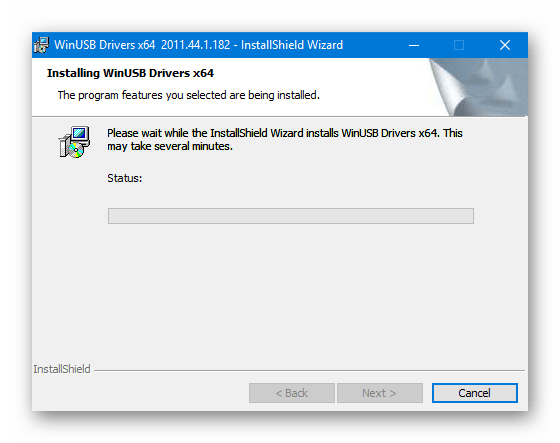
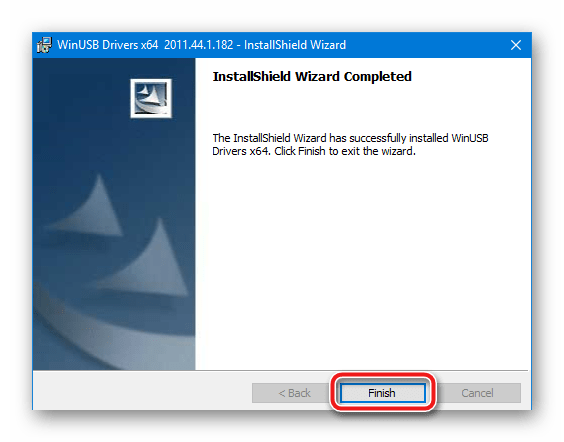
Переключение в режим прошивки
Для того чтобы приложение-прошивальщик могло взаимодействовать с памятью смартфона, последний должен быть подключен к ПК в специальном режиме – «OSBL-Mode». Этот режим в большинстве случаев работает даже в ситуациях, когда смартфон не включается, не загружается и не функционирует должным образом.
-
Для перехода в режим необходимо на устройстве в выключенном состоянии зажать кнопки «Увеличить громкость» и «Питание» одновременно. Удерживать клавиши необходимо до ощущения короткой вибрации, а после отпустить.
Экран телефона останется темным, но при этом аппарат будет готов к сопряжению с ПК для манипуляций с памятью.
- Выход из «OSBL-Mode» осуществляется длительным нажатием кнопки «Включение».
ОЧЕНЬ ВАЖНО!!! При подключении смартфона в режиме OSBL к ПК операционная система может выдать предложение отформатировать память девайса. Ни в коем случае не соглашаемся на форматирование! Это приведет к повреждению аппарата, часто необратимому!
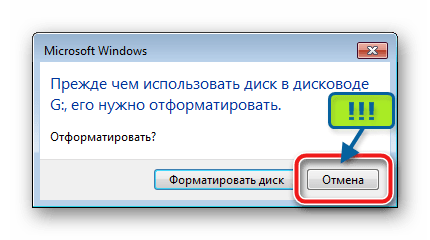

Определение типа загрузчика
В конкретном экземпляре Nokia Lumia 800 может присутствовать один из двух загрузчиков ОС – «Dload» либо «QUALCOMM». Чтобы определить, какой конкретно тип этого важнейшего компонента установлен, подключаем девайс в режиме «OSBL» к ЮСБ-порту и открываем «Диспетчер устройств». Смартфон определяется системой следующим образом:
- Загрузчик «Dload»:
- Qualcomm-загрузчик:
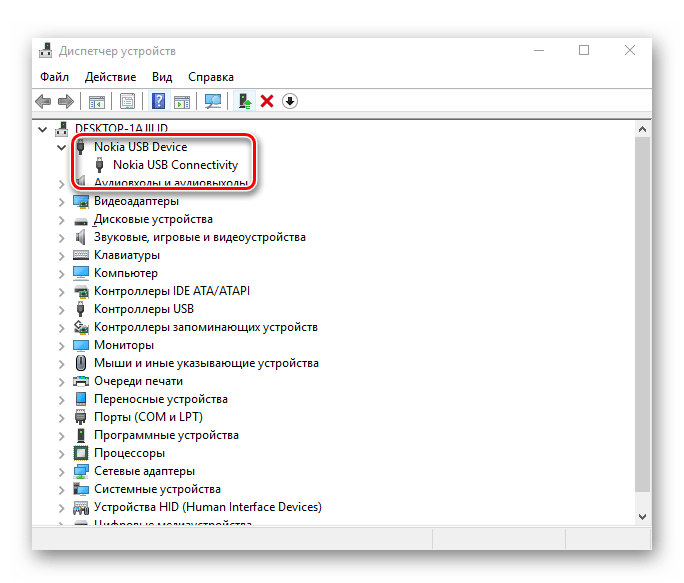
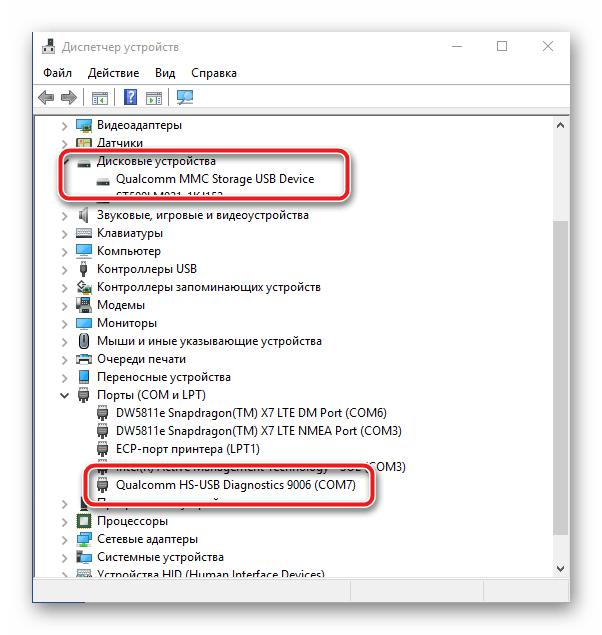
Если на аппарате установлен Dload-загрузчик, нижеописанные способы прошивки для него неприменимы! Рассмотрена установка ОС только на смартфоны с Qualcomm-загрузчиком!
Резервная копия
При переустановке ОС будет перезаписана вся информация, содержащаяся в телефоне, включая пользовательские данные. Для предотвращения потери важной информации необходимо сделать ее резервную копию любым доступным способом. В большинстве случаев достаточно применения стандартных и многим известных инструментов.
Фото, видео и музыка.
Простейшим способом сохранить загруженный в телефон контент, является выполнение синхронизации устройства с фирменным средством Microsoft для взаимодействия Windows-девайсов и ПК.
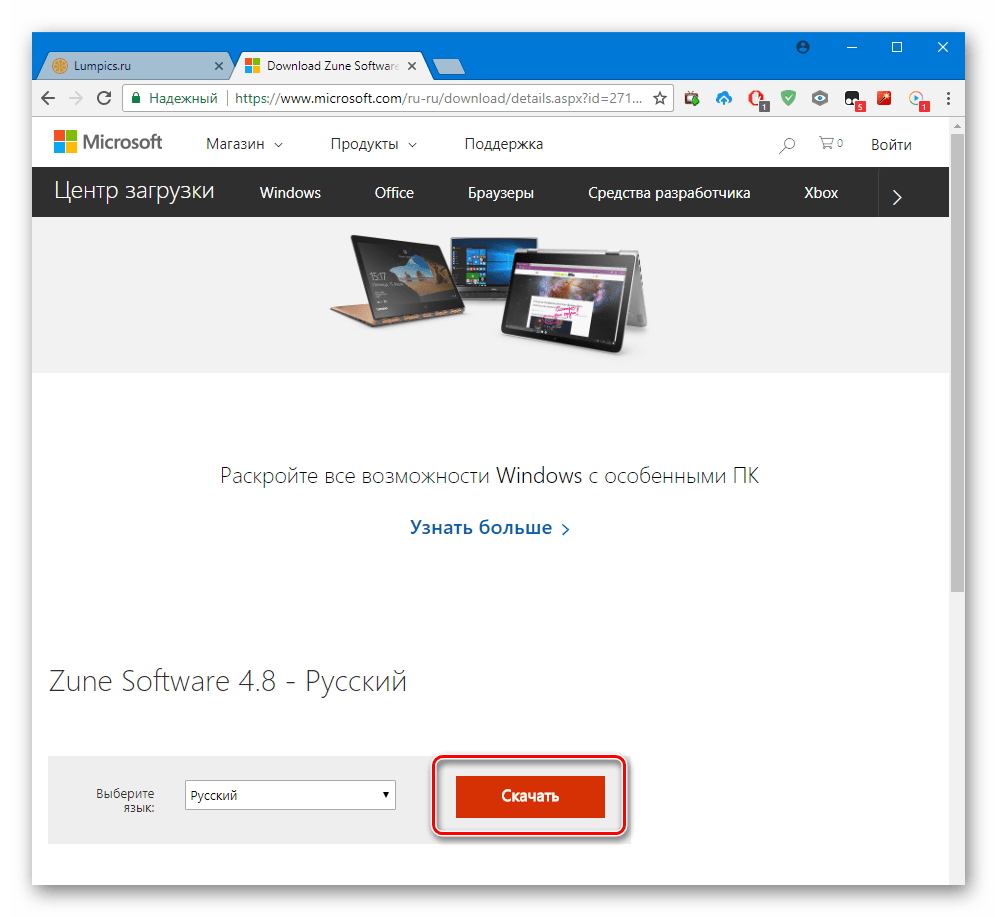
- Устанавливаем Zune, запустив инсталлятор и следуя его инструкциям.
- Запускаем приложение и подключаем Nokia Lumia 800 к ЮСБ-порту ПК.
- Дождавшись определения телефона в приложении, нажимаем кнопку «Изменить отношения синхронизации»
и определяем, какой именно тип контента должен копироваться на диск ПК.
- Закрываем окно параметров, что приведет к немедленному началу процесса синхронизации.
- В дальнейшем обновленное содержимое девайса будет скопировано на ПК автоматически при подключении смартфона.
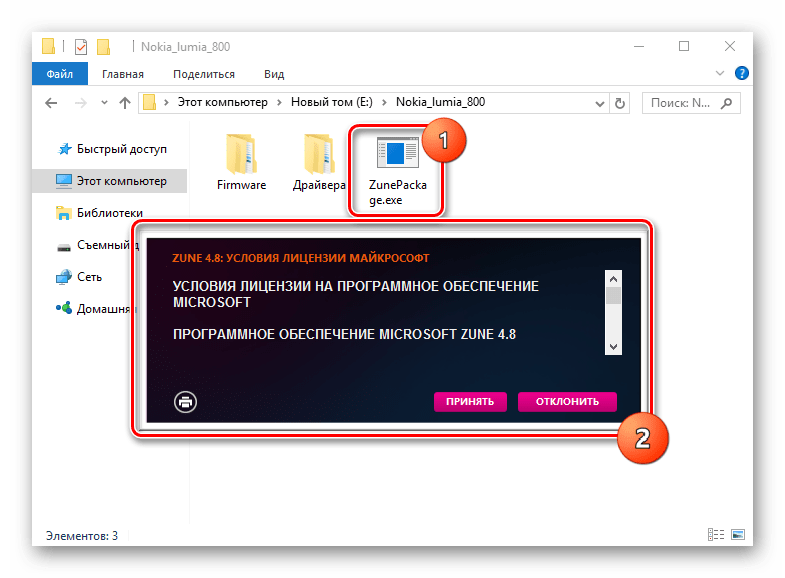
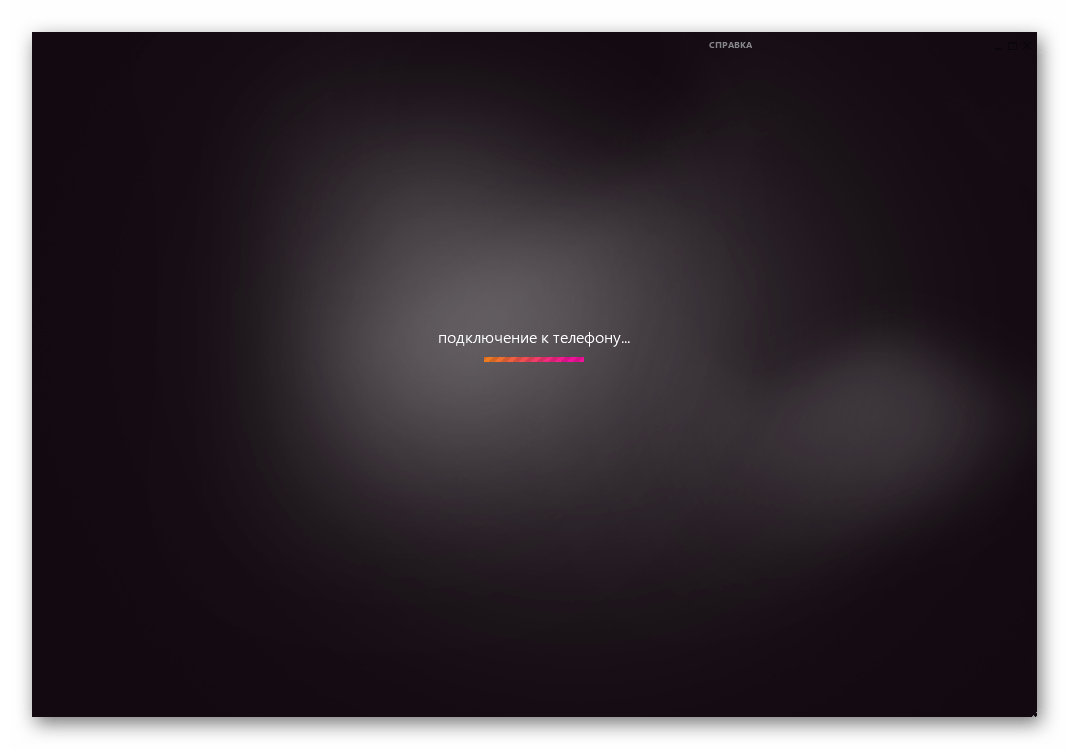

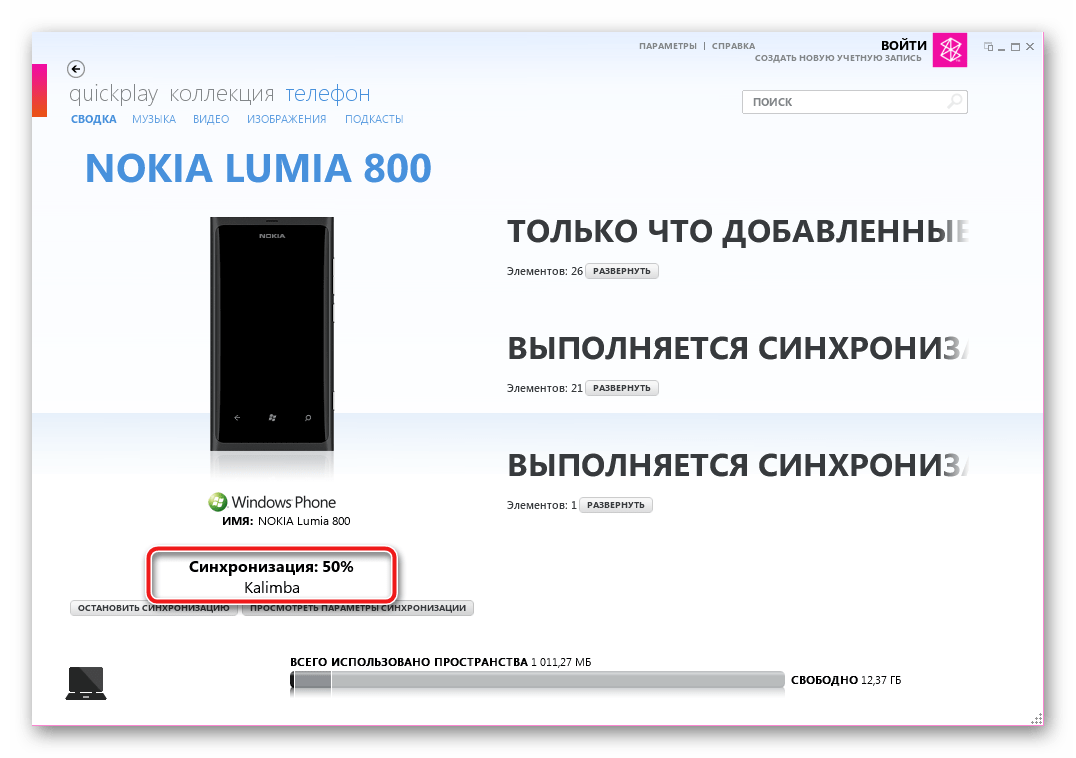
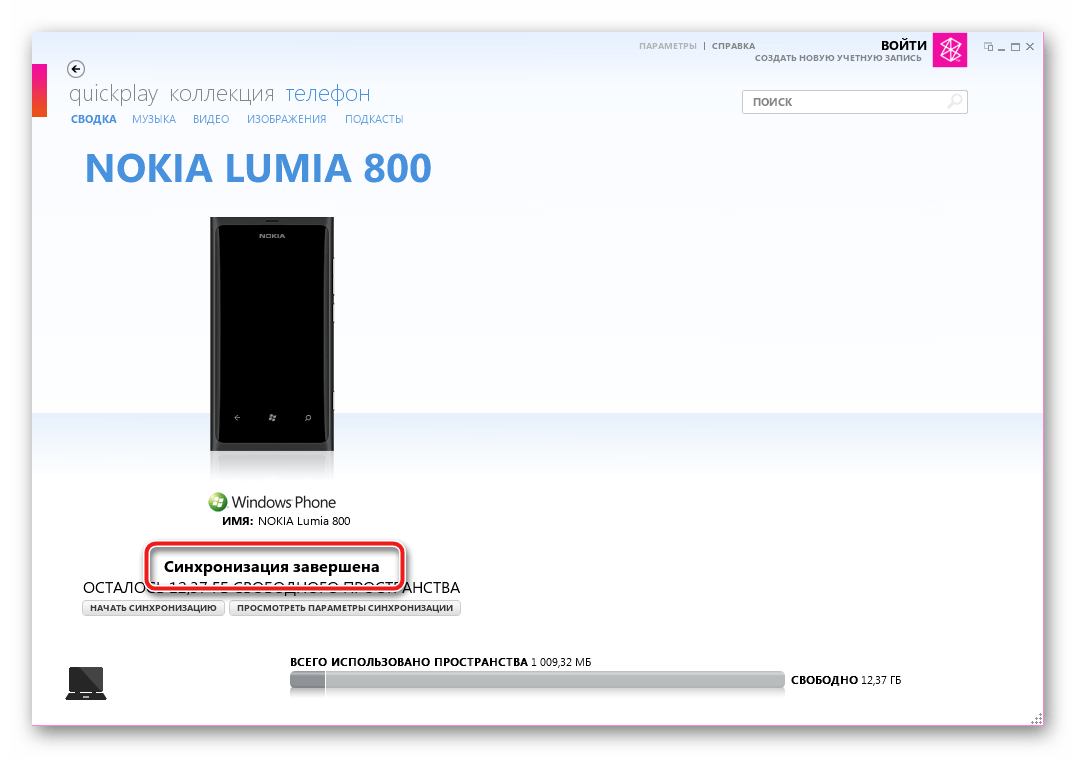
Контакты
Для того чтобы не потерять содержимое телефонной книги Lumia 800, можно синхронизировать данные с одним из специализированных сервисов, к примеру, Google.
- Запускаем на телефоне приложение «Контакты» и переходим в «Настройки» нажав на изображение трех точек внизу экрана.
- Выбираем «Добавить службу». Далее вносим данные своего аккаунта, а затем нажимаем кнопку «Вход».
- Тапнув по названию сервиса, можно определить, какой контент будет выгружаться на сервера службы, установив отметки в соответствующих чекбоксах.
- Теперь вся нужная информация будет синхронизирована с облачным хранилищем в момент подключения смартфона к интернету.
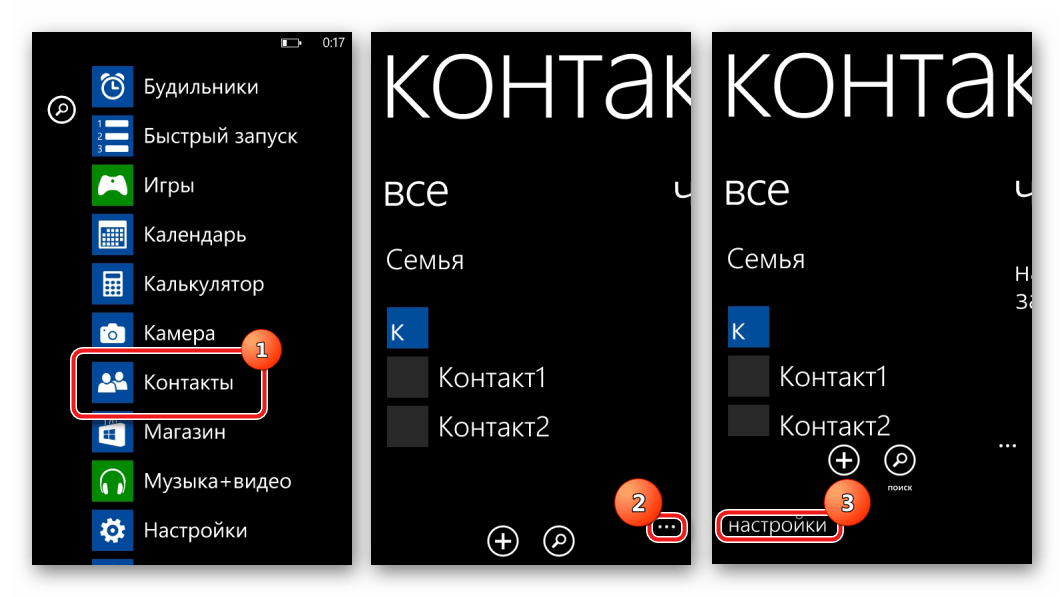
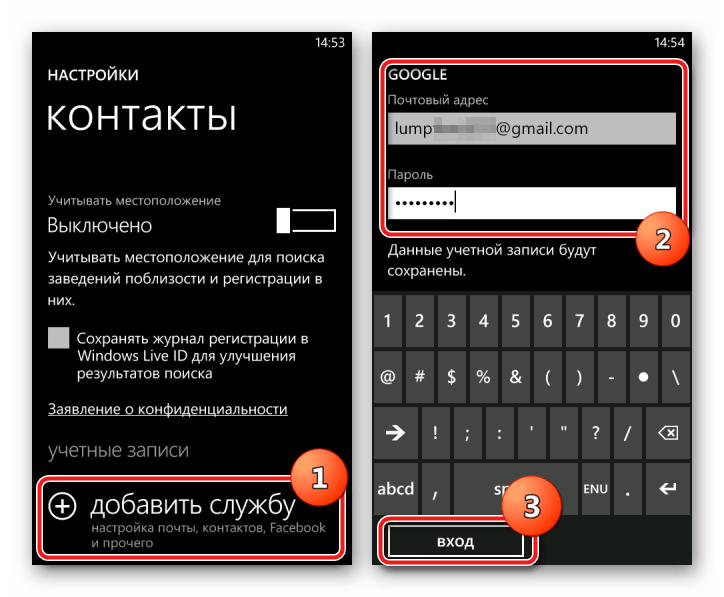
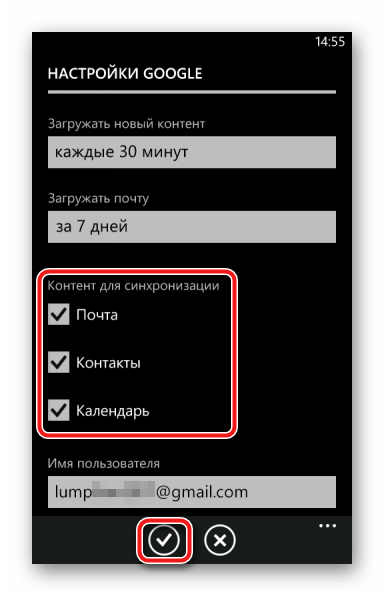
Прошивка
Выход обновлений программного обеспечения для Lumia 800 прекращен достаточно давно, поэтому о возможности получения версии Windows Phone выше 7.8 на девайсе можно забыть. При этом на устройства с загрузчиком Qualcomm может быть установлена модифицированная прошивка, получившая название RainbowMod.
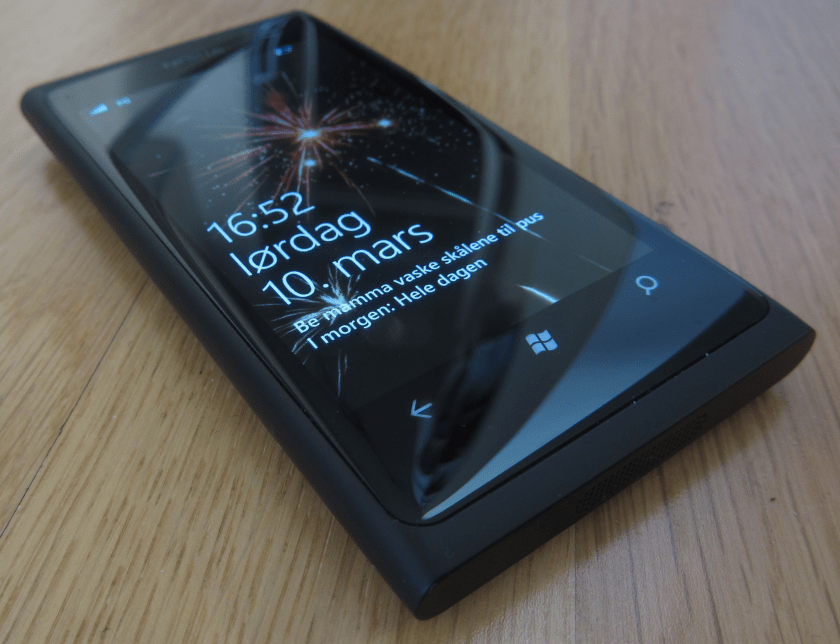
Изменения, привнесенные в кастом его автором в сравнении с официальной прошивкой, представлены:
- Наличием FullUnlock v4.5
- Удалением всех предустановленных OEM-программ.
- Новой кнопкой «Поиск», функционал которой можно настроить.
- Меню, позволяющим осуществлять быстрый запуск приложений, а также переключать состояния Wi-Fi, Bluetooth, мобильного интернета.
- Возможностью доступа к файловой системе посредством ЮСБ-подключения, а также с самого смартфона.
- Возможностью установки рингтонов из пользовательских музыкальных файлов, содержащихся в памяти аппарата.
- Функцией получения обновлений приложений, применяя CAB-файлы.
- Возможностью инсталляции файлов *.xap, используя менеджер файлов или браузер смартфона.
Скачать архив с прошивкой можно по ссылке:
Загрузить прошивку RainbowMod v2.2 для Nokia Lumia 800
Конечно же, на девайс с Qualcomm-загрузчиком можно установить и официальную версию ОС, об этом речь пойдет в описании способа 2 прошивки ниже в статье.
Способ 1: NssPro — кастомная прошивка
В установке модифицированной прошивки поможет специальное приложение-прошивальщик Nokia Service Software (NssPro). Скачать архив с программой для работы с рассматриваемым аппаратом можно по ссылке:
Загрузить Nokia Service Software (NssPro) для прошивки Nokia Lumia 800 (RM-801)
- Распаковываем архив с RainbowMod v2.2. В результате получаем единственный файл — os-new.nb. Путь расположения файла нужно запомнить.
- Запускаем прошивальщик NssPro от имени Администратора.
Обратите внимание на скриншот ниже. В поле, содержащем названия сопряженных девайсов, может присутствовать некоторое количество пунктов «Дисковое устройство». В зависимости от конфигурации, это количество может меняться, а также поле может быть пустым.
- Переводим смартфон в «OSBL-Mode» и подключаем его к USB. Поле сопряженных устройств пополнится пунктом «Дисковый накопитель» либо «NAND DiskDrive».
- Ничего не меняя, переходим на вкладку «Flashing». Далее в правой части окна выбираем «WP7 Tools» и кликаем по кнопке «Parse FS».
-
После выполнения предыдущего шага в поле слева отобразится информация о разделах памяти. Она должна иметь приблизительно следующий вид:
Если данные не отображаются, значит смартфон подключен неправильно либо не переведен в OSBL-режим, а дальнейшие манипуляции бессмысленны!
- На вкладке «WP7 Tools» присутствует кнопка «OS File». Кликаем по ней и указываем через открывшиеся окно Проводника путь к файлу os-new.nb, расположенному в каталоге с распакованной кастомной прошивкой.
- После того как файл с ОС добавлен в программу, начинаем операцию по переносу образа в память Lumia 800 нажатием «Write OS».
- Пойдет процесс переноса информации в память Lumia 800, сопровождаемый заполнением индикатора выполнения.
- Дожидаемся в поле логов появления надписи «Verifying Data… Done…». Это означает завершение процесса прошивки. Отключаем смартфон от ПК и запускаем его, длительно нажав на кнопку «Включение/Блокировка»
- После запуска останется лишь провести первоначальную настройку системы и затем можно пользоваться модифицированным решением.
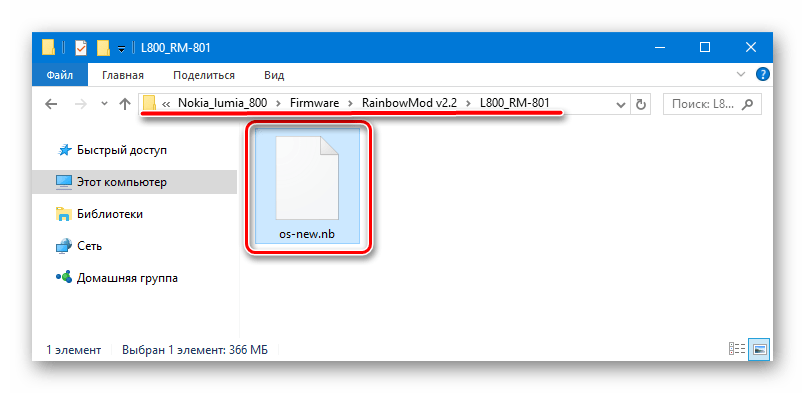
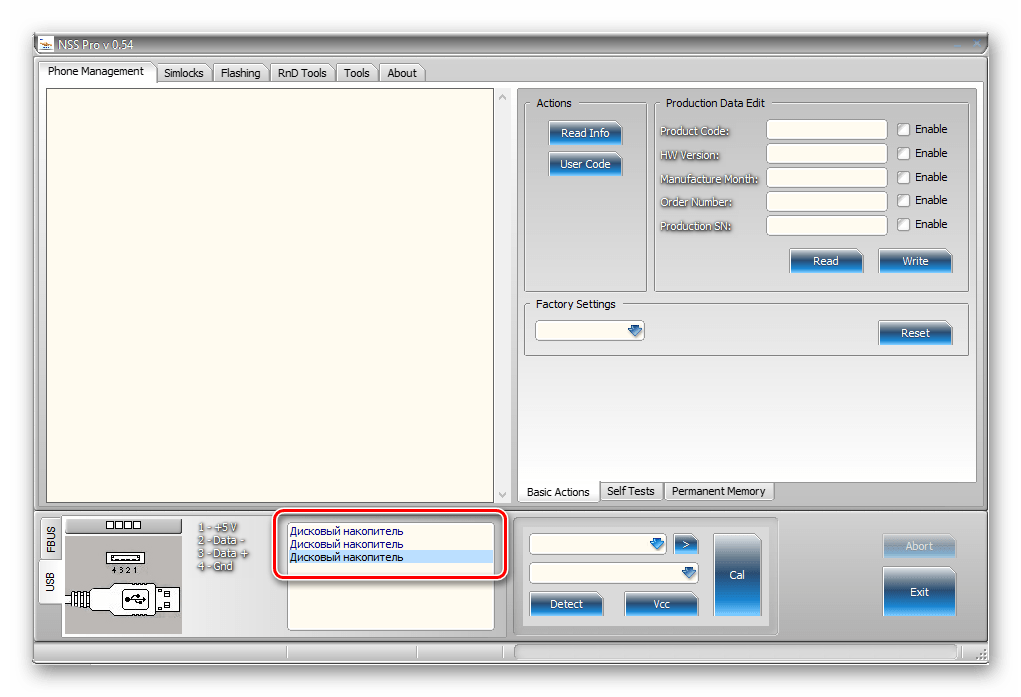
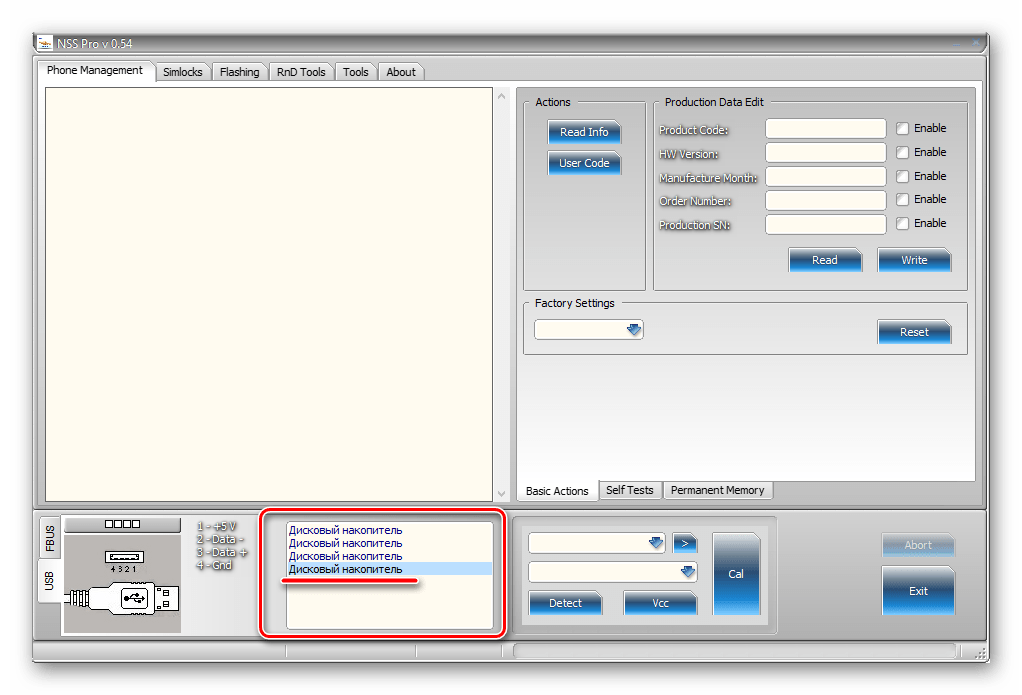
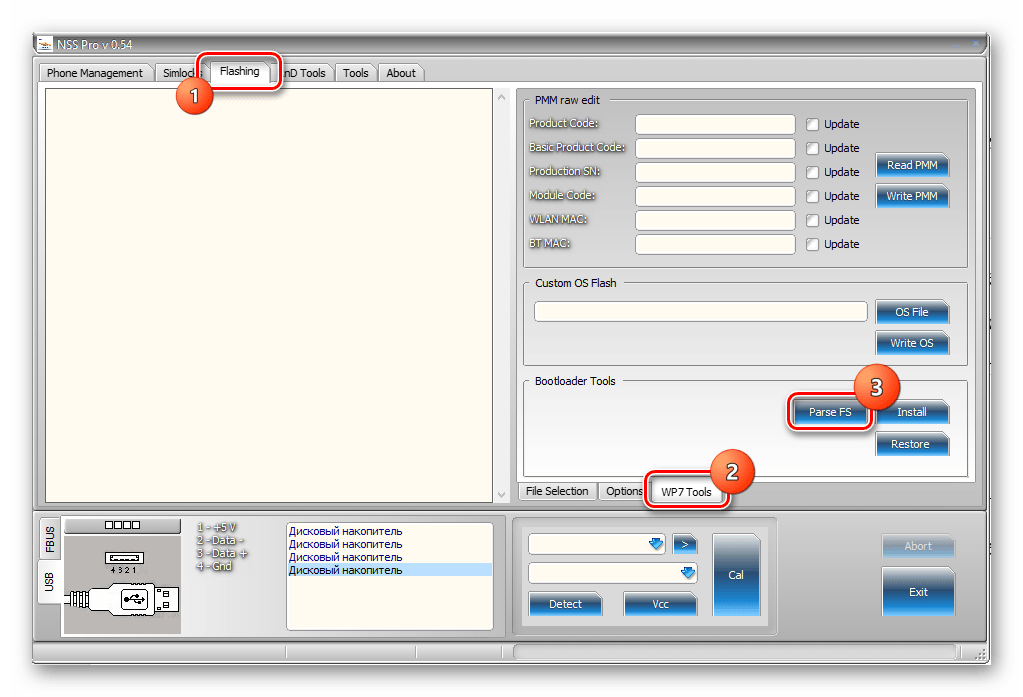

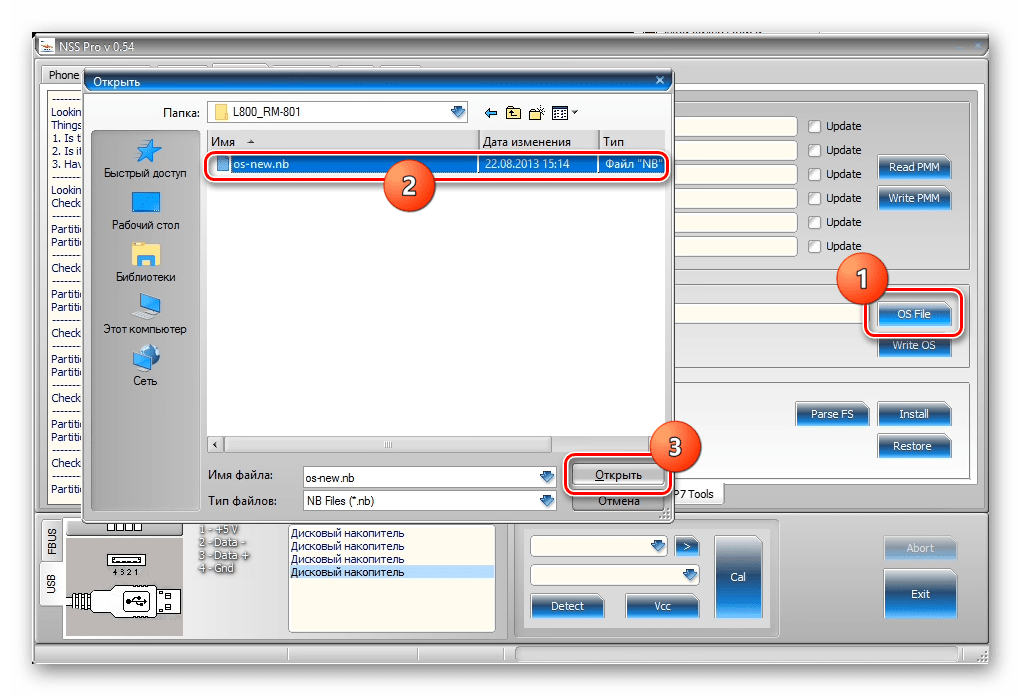
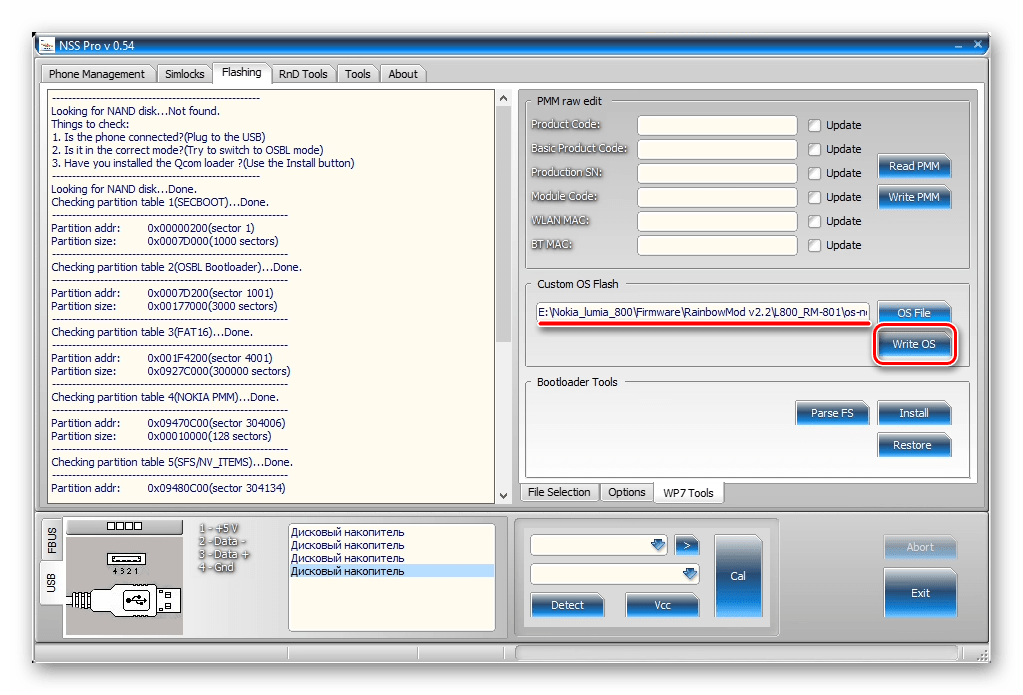
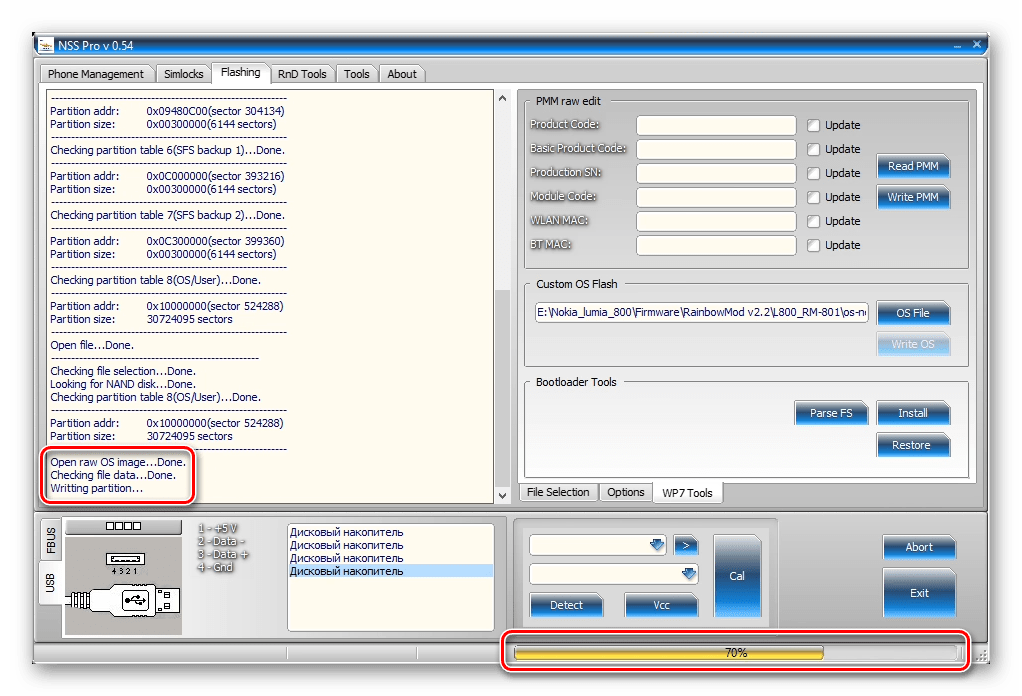
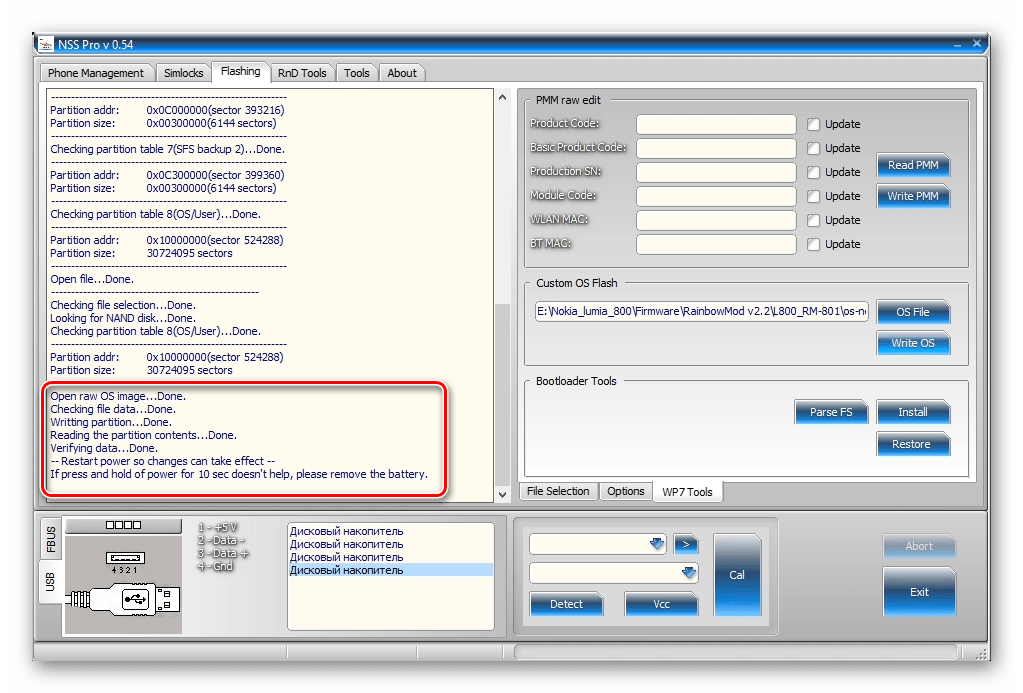
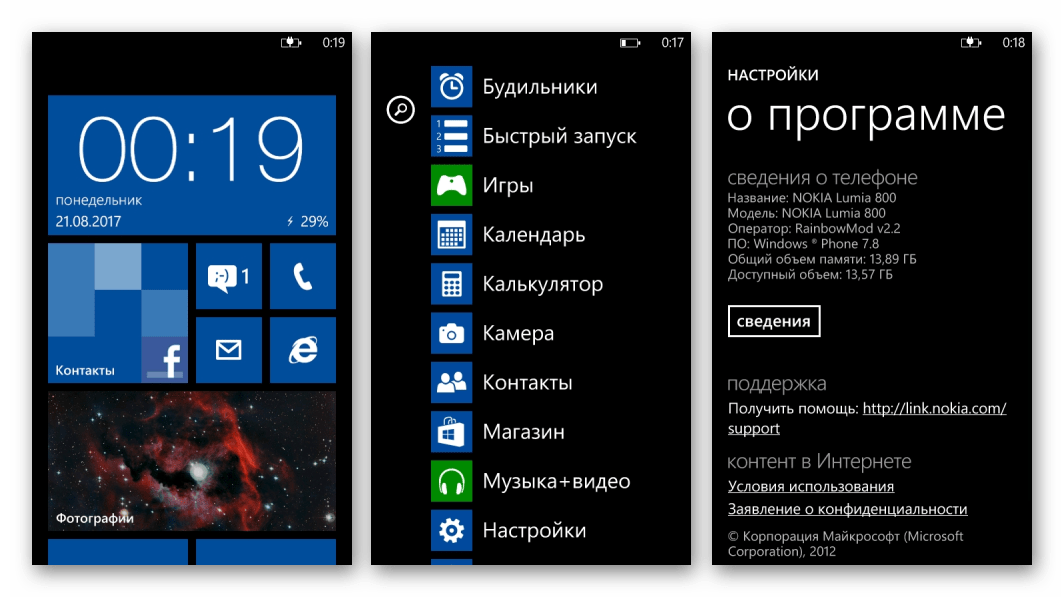
Способ 2: NssPro — официальная прошивка
Возврат на официальную прошивку с кастома либо полная переустановка первой не вызывает затруднений даже в случае «окирпиченного» девайса. Нужно лишь заранее провести некоторые манипуляции с пакетом, содержащим официальную версию ОС. Загрузить нужный архив можно по ссылке ниже, а для операций по инсталляции используется вышеописанный софт NssPro.
Скачать официальную прошивку для Nokia Lumia 800 (RM-801)
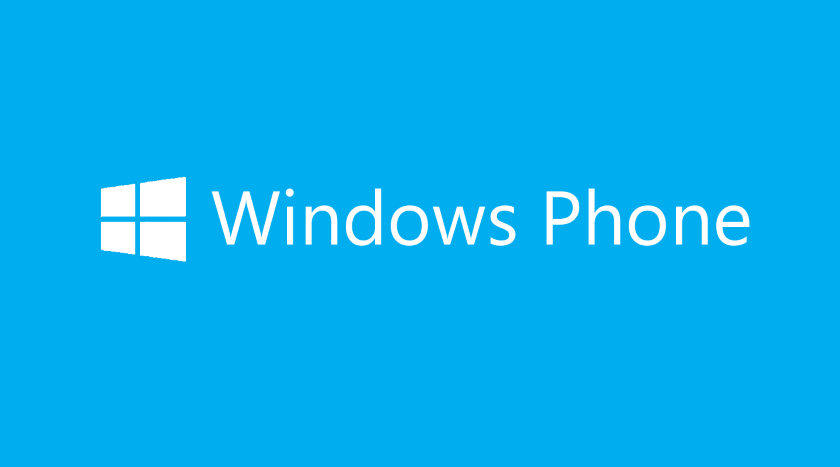
- Распаковываем пакет с официальной прошивкой и находим в каталоге, содержащем компоненты, файл RM801_12460_prod_418_06_boot.esco. Перемещаем его для удобства дальнейшего использования в отдельную папку.
- Распаковываем полученный архив с помощью любого архиватора.
В полученном каталоге присутствует файл — boot.img. Этот образ и нужно прошить в аппарат для возврата на официальную версию системного ПО либо его переустановки.
- Запускаем прошивальщик Nss Pro и выполняем шаги №№ 2-5 описанного выше способа установки кастома.
- При определении по нажатию «OS File» файла с ОС, который необходимо прошить в смартфон, в Проводнике указываем путь к каталогу, содержащему образ, полученный выполнением шагов 1-2 настоящей инструкции.
Имя файла «boot.img» в соответствующем поле нужно написать вручную, после чего нажать кнопку «Открыть».
- Нажимаем кнопку «Write OS» и наблюдаем за прогрессом инсталляции с помощью заполняющегося индикатора.
- После появления надписи, свидетельствующей об окончании операции в поле лога,
отключаем смартфон от USB-кабеля и включаем Lumia 800, длительно нажав на кнопку «Питание» до наступления вибрации.
- Девайс загрузится в Windows Phone 7.8 официальной версии. Нужно лишь провести первоначальную настройку ОС.
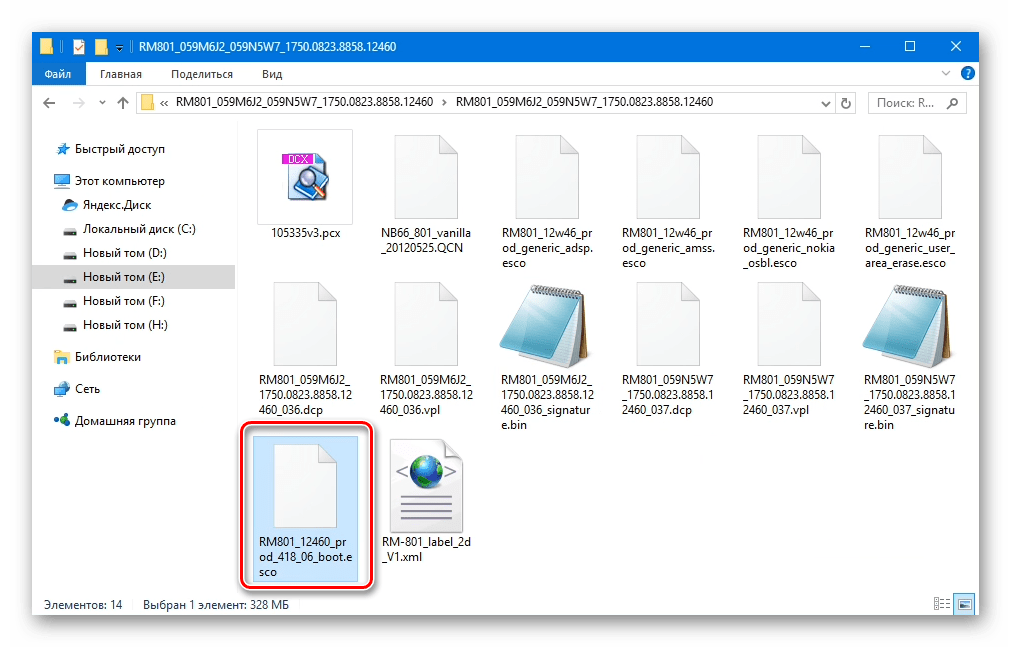
Изменяем расширение файла *.esco на *.zip.
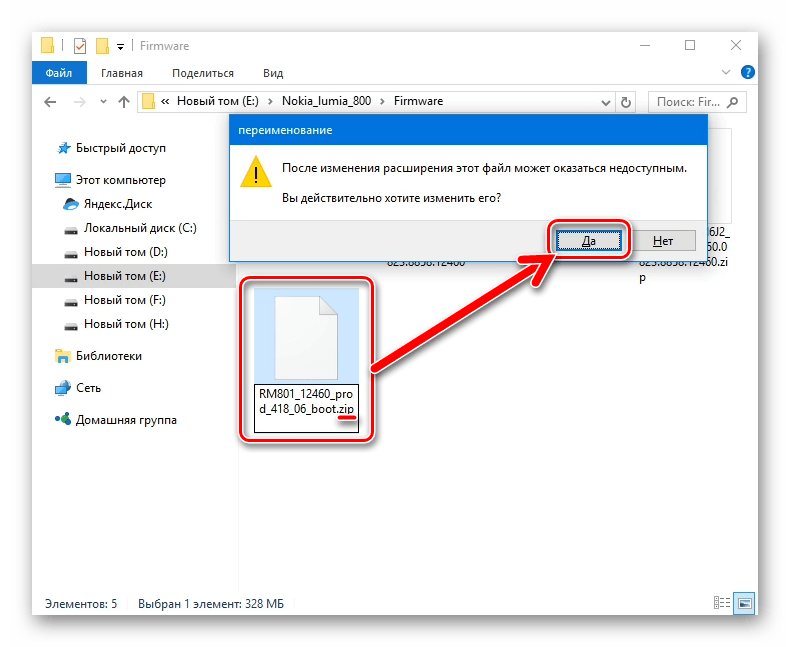
Если с данным действием возникают сложности, обратимся к одной из инструкций, изложенных в материале:
Урок: Изменение расширения файла в Windows 7
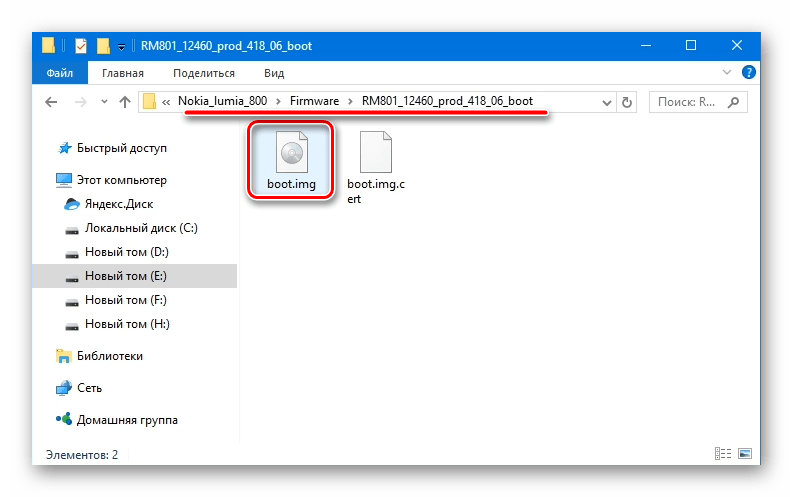
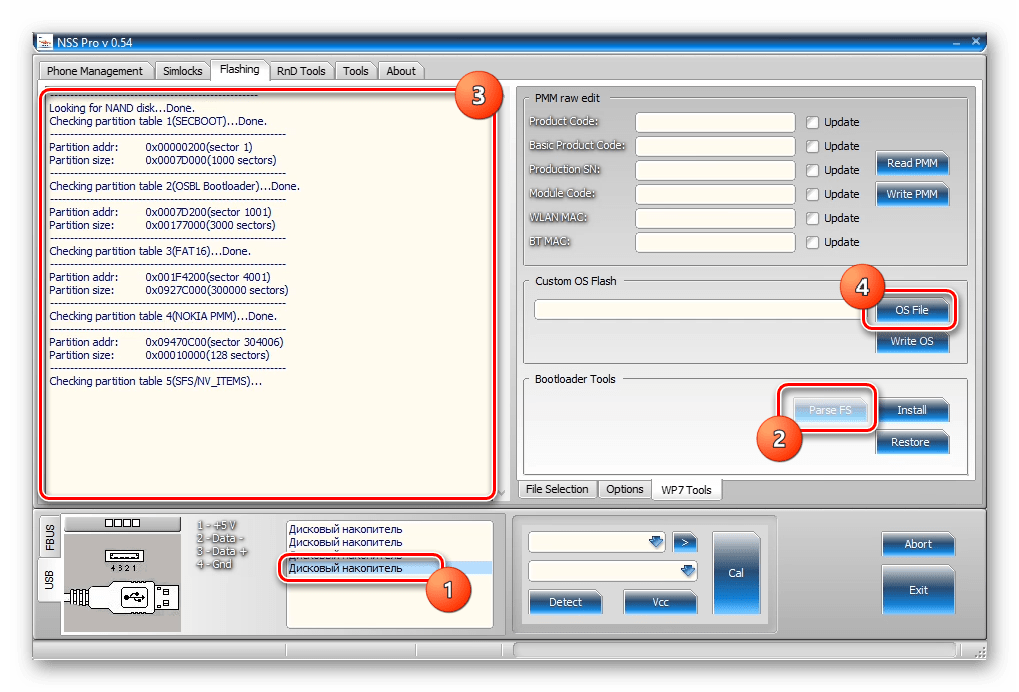
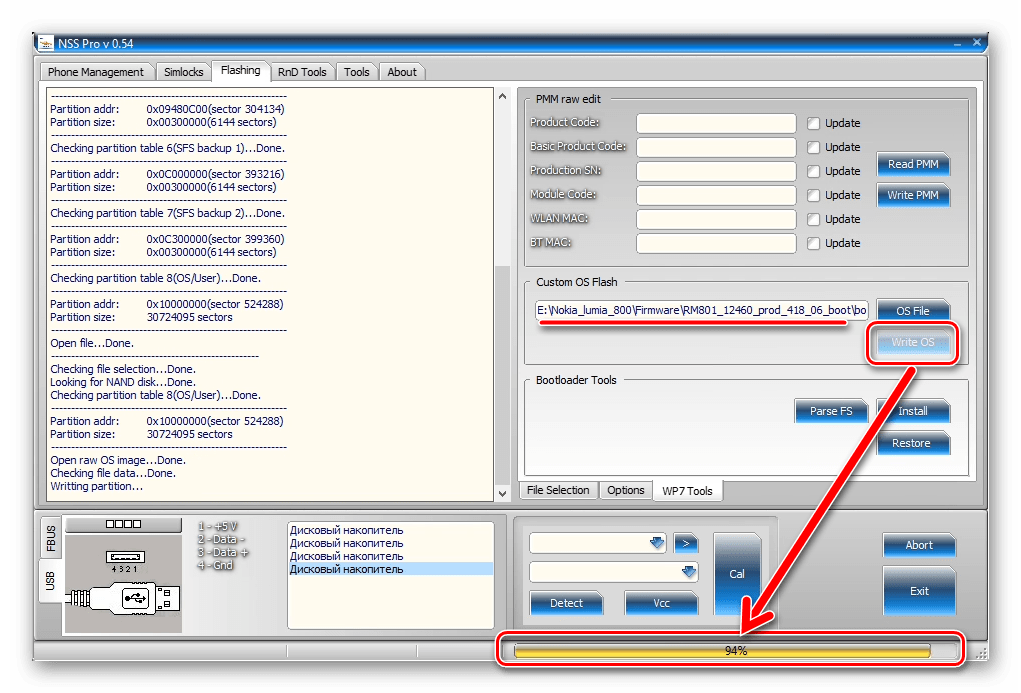
Закрывать окно Nss Pro или другим способом прерывать установку ни в коем случае нельзя!
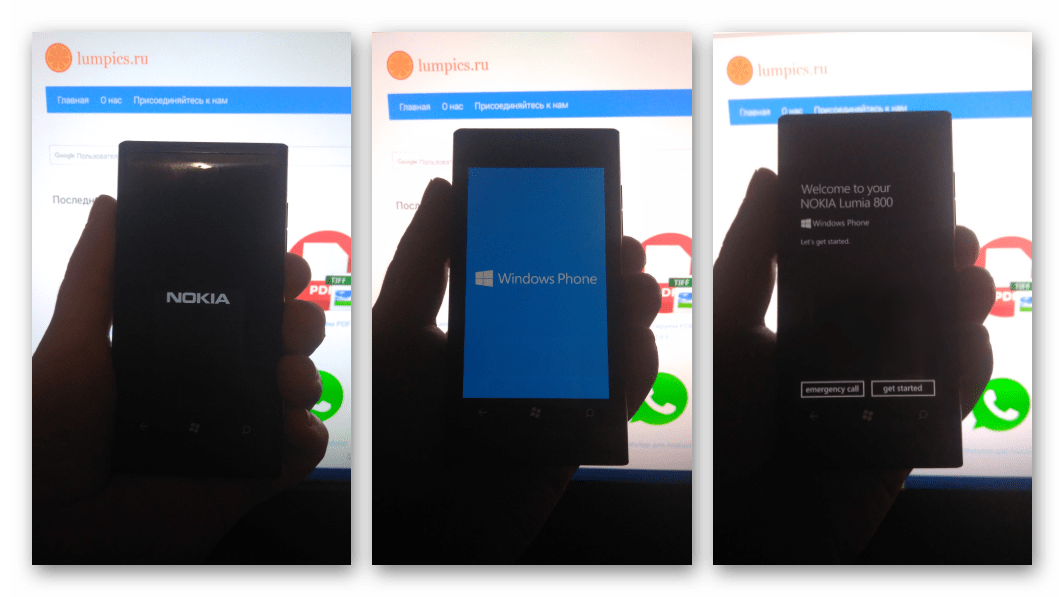
Как видим, из-за почтенного возраста Nokia Lumia 800 работоспособных способов прошивки аппарата на сегодняшний день существует не так много. При этом, вышеописанное позволяет достигнуть двух возможных результатов – переустановить начисто официальную версию ОС, а также получить возможность использовать улучшенное модифицированное решение.
 Наша группа в TelegramПолезные советы и помощь
Наша группа в TelegramПолезные советы и помощь
 lumpics.ru
lumpics.ru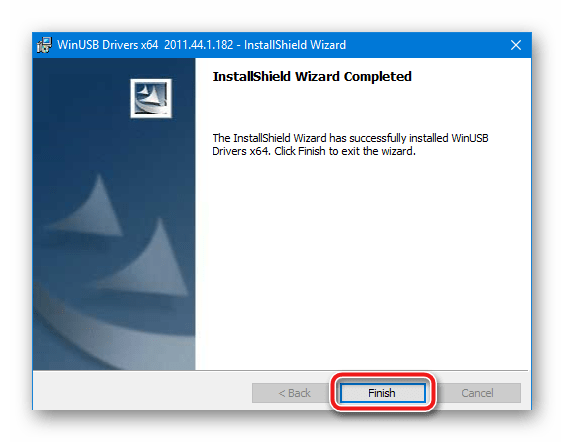

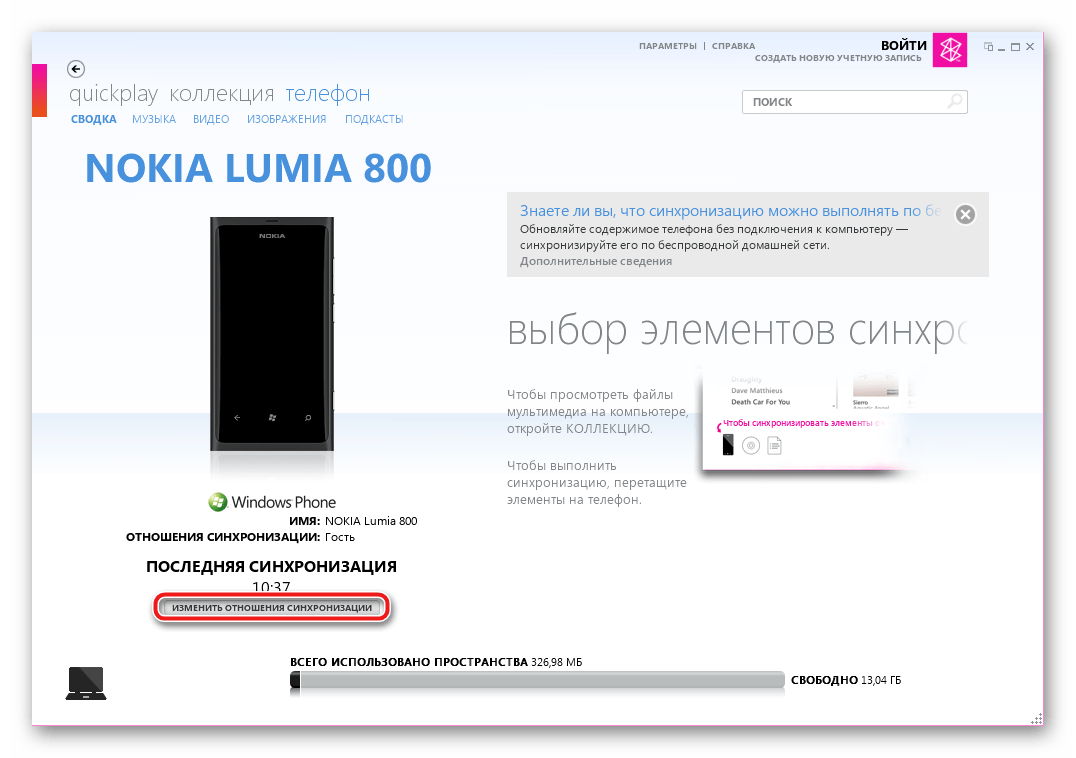
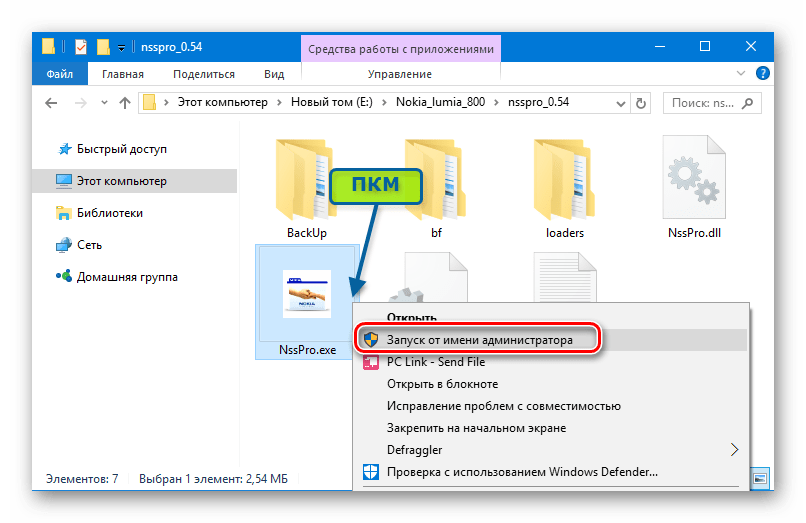
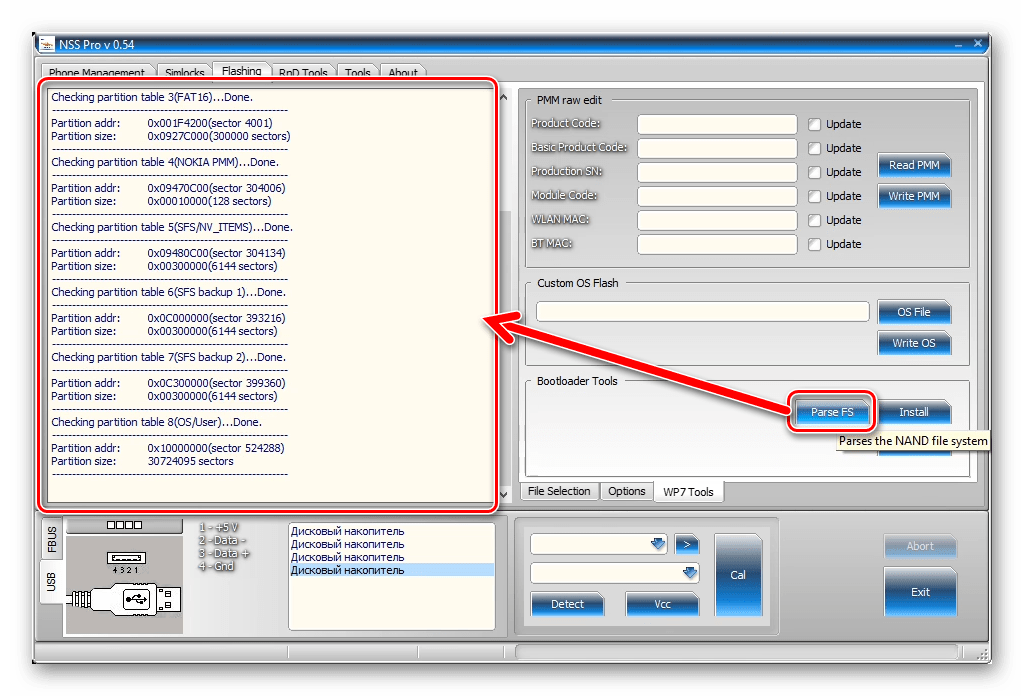
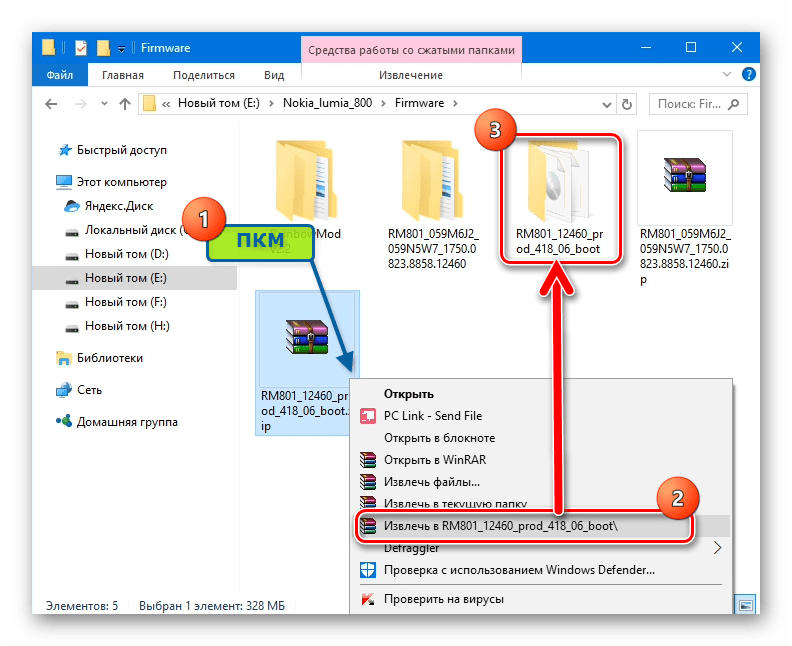
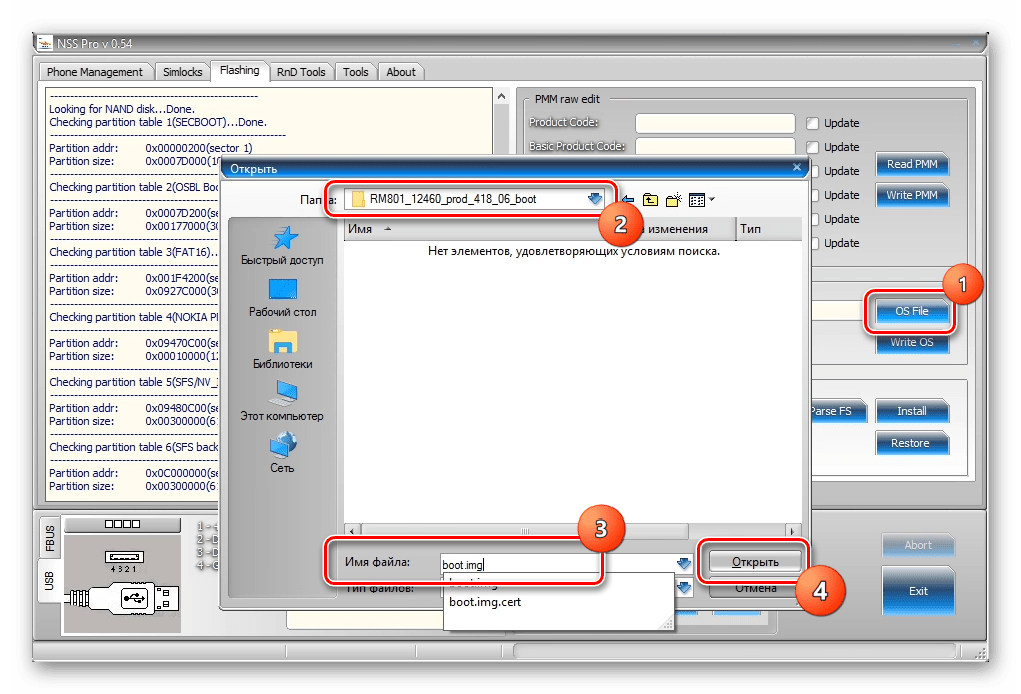
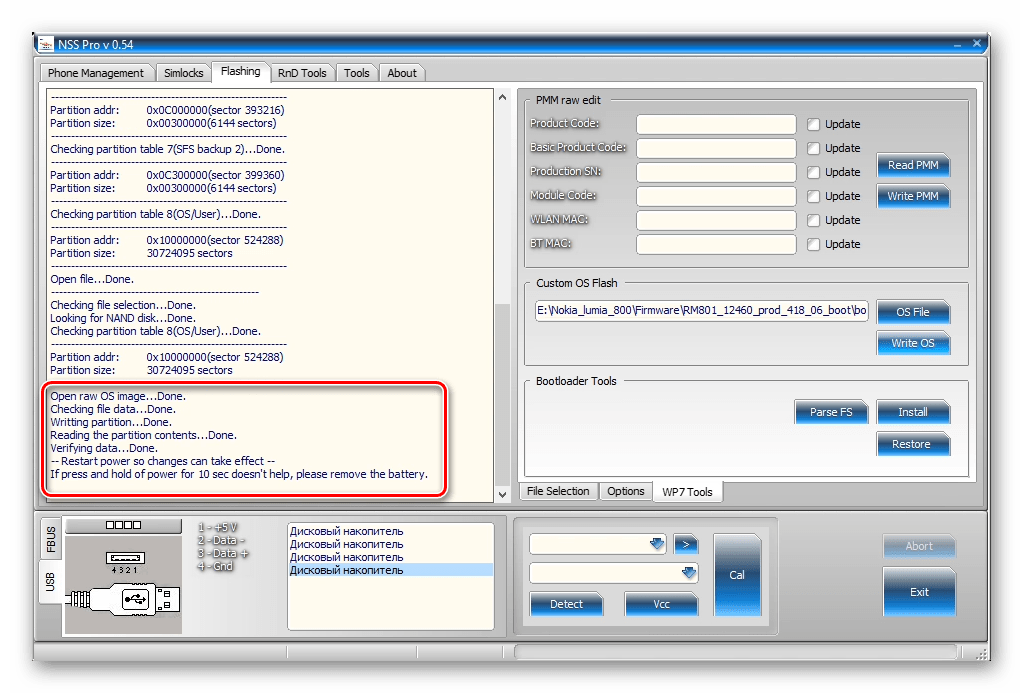




Огромное Спасибо! В статье все доходчиво, с вложениями есть для закачки. Это лучшая инструкция! Все с подробным описанием и картинками! Всего самого наилучшего, успехов!
P.S: «Если на аппарате установлен Dload-загрузчик, нижеописанные способы прошивки для него неприменимы! Рассмотрена установка ОС только на смартфоны с Qualcomm-загрузчиком!» Это утверждение не совсем верно! Дело в том, что загрузчик Dload — возможно сменить на Qualcomm, для этого нужно воспользоваться программкой ChimeraTool.
Здравствуйте, Леонид! Спасибо за отзыв, очень приятно видеть, что материал принес пользу и помог получить желаемый результат. Что касается загрузчиков, вы совершенно правы, переход с «Dload» на «Qualcomm» в случае с Nokia Lumia 800 теоретически возможен, а вот обратная процедура, если не ошибаюсь, неосуществима, во всяком случае с помощью доступных обычному пользователю средств… В статье об этом не сказано, потому что тот аппарат, который использовался в качестве объекта для экспериментов при создании инструкций изначально был с Qualcomm-загрузчиком. Соответственно, проверить работоспособность утилит для смены загрузчика и продемонстрировать их работу читателю возможность отсутствовала, а подача материала, основанного лишь на теории, — не наш принцип. Поделитесь вы своим опытом, может быть кому-нибудь будет полезно… На практике указанное вами приложение эффективно выполняет свои функции, то есть на реальном аппарате вам удалось сменить загрузчик с Dload на Qualcomm?
На реальном аппарате загрузчик с Dload на Qualcomm меняется РЕАЛЬНО (100%) с помощью ChimeraTool, подтверждаю !
Делать нужно внимательно и с пониманием.
NSS pro не видит мою lumia 800 и показывает нет NANDISK
После кастомной прошивки не удается войти в Windows live id
Служба windows Live в настоящий момент недоступна. Повторите попытку позже. Так пишет при создании новой записи. При вводе действующей так же не удается подключиться. Что делать?
Здравствуйте, Иван. Указанная вами ошибка — довольно распространенное явление, на периодическое отсутствие возможности подключиться к службам Microsoft жалуются многие пользователи «виндовсфонов». В большинстве случаев сбой исчезает сам собой через некоторое время. При этом нельзя исключать тот факт, что виновником ошибки может являться сам аппарат, а точнее значения параметров его ОС. Попытаться устранить проблему можно, выполнив следующее:
1. Проверьте настройки даты и времени на девайсе и установите верные значения, если это не так.
2. Смените тип подключения к интернету. То есть, если ошибка возникает при использовании Wi-Fi, попробуйте войти в Windows Live ID через мобильный интернет и наоборот.
3. Выполните сброс параметров смартфона к заводским значениям.
Пробовал все варианты. Ничего не помогло. Установил официальную прошивку — та же история.
Но дело в том, что до того как прошил на кастомную, подключался спокойно к службам windows. Что-то тут не так. Если нужно, могу прислать скрин, какая прошивка стояла до этих манипуляций.
у меня после прошивки кастомной перестал включаться что может быть
после прошивки перестал вапще выключаться
Здравствуйте, Николай. Батарея в аппарате «капризничает» скорее всего. Разрядиться в процессе проведения манипуляций мог аккумулятор? К решению проблемы — попробуйте поставить телефон на зарядку минут на 40. Затем отключите зарядное устройство, нажмите клавиши «Громкость-» и «Питание» и удерживайте их до вибрации (10-20 секунд). Возможно, смартфон включится.
не помогает пк даже телефон не видит
Олег. Львов.
Я чайник в ОС ВИНДОВЗ ФОН П О Л Н Ы Й !!! НЕ МОГУ СОЗДАТЬ УЧЕТНУЮ ЗАПИСЬ.WKND…LIVE ID.Следовательно ни почты , ни игр …. — НИЧЕГО !!! Скидывал на заводские — голяк ! Через поиск зашел в Фейсбук на свою страницу. Я Вай Фай не имею. Всё через симку Лайфсел. Что ж делать ?
Здравствуйте, Олег. Проблема не в том, что у вас нет опыта работы c аппаратами под управлением Windows Phone, а в том что поддержка 7-й версии данной системы (а именно под её управлением функционирует Nokia Lumia 800) была прекращена производителем, причем еще несколько лет назад. Указанная операционная система и устройства с ней на борту безнадёжно устарели, а связанные сервисы на сегодняшний день не работают. Поэтому каких-либо действенных шагов для получения на смартфоне необходимых вам функций, вы произвести не можете.
Юрий, Я вот думаю прошивать нокию 800 или нет? Дело в том что, я скинул смарт до заводских, и сейчас не могу скачать не чего. А так телефон работает. Сначала писал зайдите в учетную запись windows live ID. Но я не могу зайти, телефон достался от сына, а он не помнит пароля. Учетную запись я нашел на телефоне. Сайт Майкрософт учетную запись видел, но через дня 4-5 пишет что такой учетной запись не существует. Хочу войти под новой не получается. Вот я и хотел перепрошить телефон.Что вы посоветуете?
Здравствуйте, Юрий. Обратите внимание на два комментария перед вашим. Уже обсуждался вопрос неработоспособности LiveID на Windows Phone 7.8 — перепрошивка проблем с работой сервисов не решает, поэтому особого смысла проводить процедуру в вашем случае нет.
Вы думаете, что здесь проблема в работе сервиса. Я правильно понял что если я прошью тел., то все равно войти в учетную запись LIVE ID я не смогу?
Да, вы все верно поняли, именно таковой является ситуация с Windows Phone 7.8 на сегодняшний день.